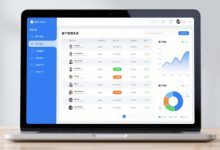微软在 windows 11 的任务栏中取消了对时钟秒数显示的支持,同时也不再允许用户通过将应用程序拖放到任务栏的方式来固定程序。据微软透露,他们已经移除了一个名为“showsecondsinsystemclock”的注册表项,这意味着默认情况下无法再通过常规方式启用秒数显示。不过,如果用户希望恢复这一功能,可以通过以下步骤实现。

若想在任务栏中重新显示秒数,可以参考以下方法进行设置:
直接通过修改注册表的方式可能无效,因为 Windows 11 的注册表结构与 Windows 10 存在差异。所以需要借助第三方工具来完成操作。首先,您可以在百度中搜索“startallback”,然后下载并安装该软件。
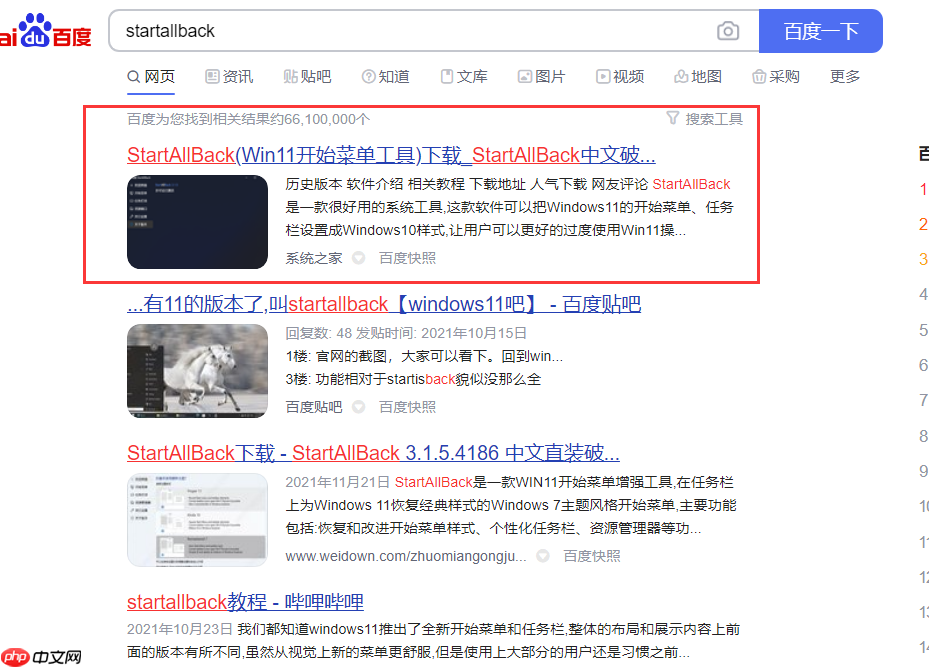
安装完成后,按下键盘上的 Win+R 组合键打开运行窗口,输入 regedit 并回车以打开注册表编辑器。
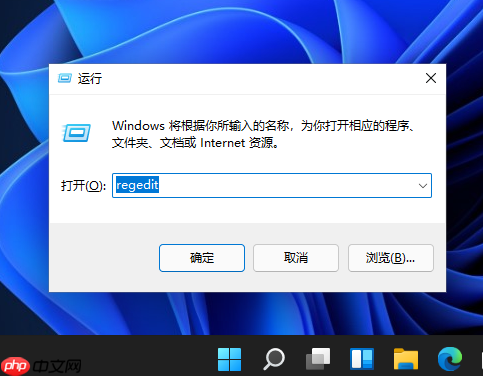
接下来,导航至 HKEY_CURRENT_USER\SOFTWARE\Microsoft\Windows\CurrentVersion\Explorer\Advanced 路径。
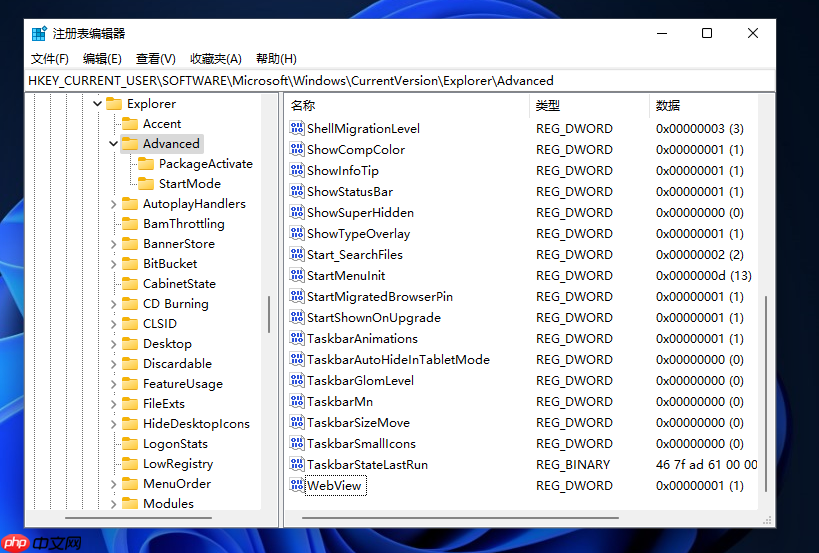
在右侧空白处右键,选择新建一项,然后创建一个 DWORD(32位)值。
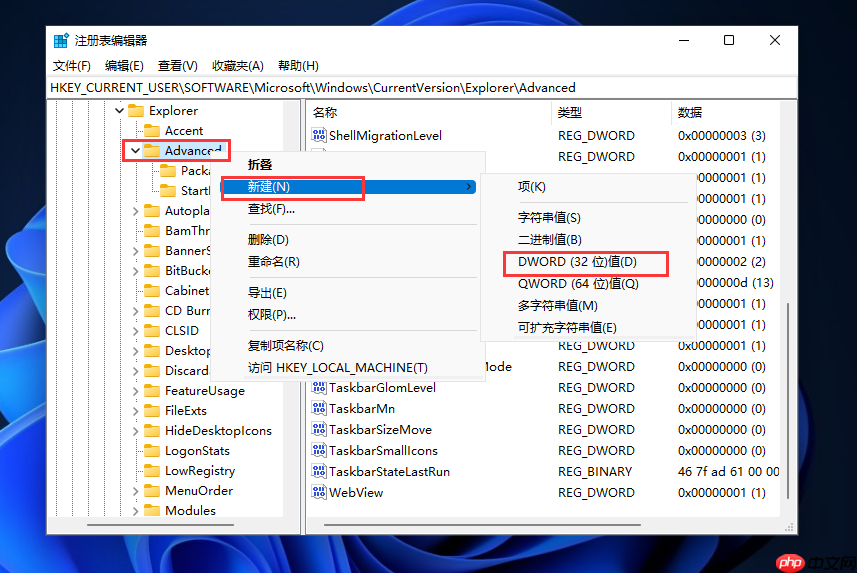
将新建的值命名为 ShowSecondsInSystemClock,双击打开它,将数值数据设为 1,最后点击确定并关闭注册表编辑器。
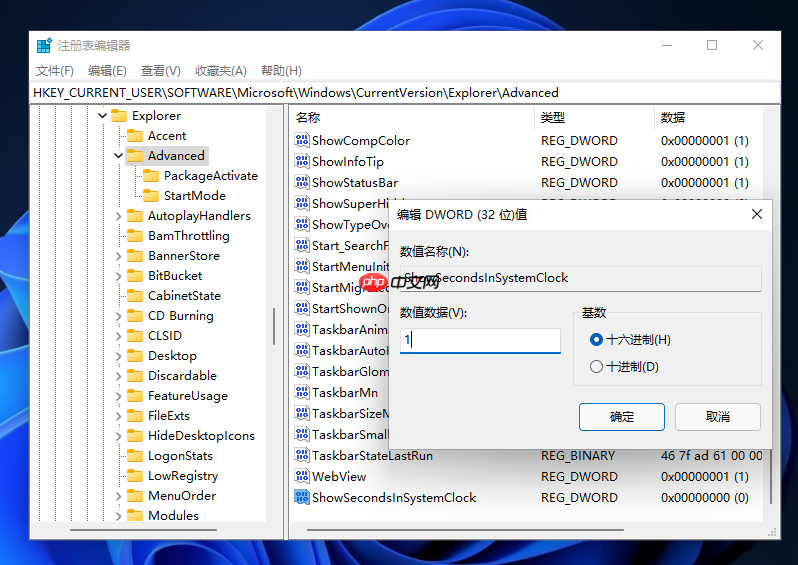
完成上述步骤后,请重启计算机或重新启动 Windows 资源管理器服务,这样就能看到任务栏中的时间再次显示秒数了。
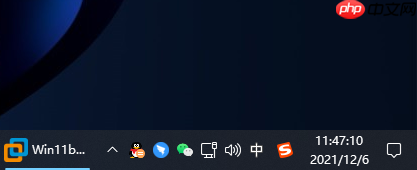

 路由网
路由网